調査結果と推奨事項には、展開されている VMware 製品とソリューションの潜在的なリスクが表示されます。[調査結果] ページには、これらの潜在的な問題を修正するための推奨事項が表示されます。これにより、VMware 製品とソリューションの安定性と信頼性を向上させることができます。
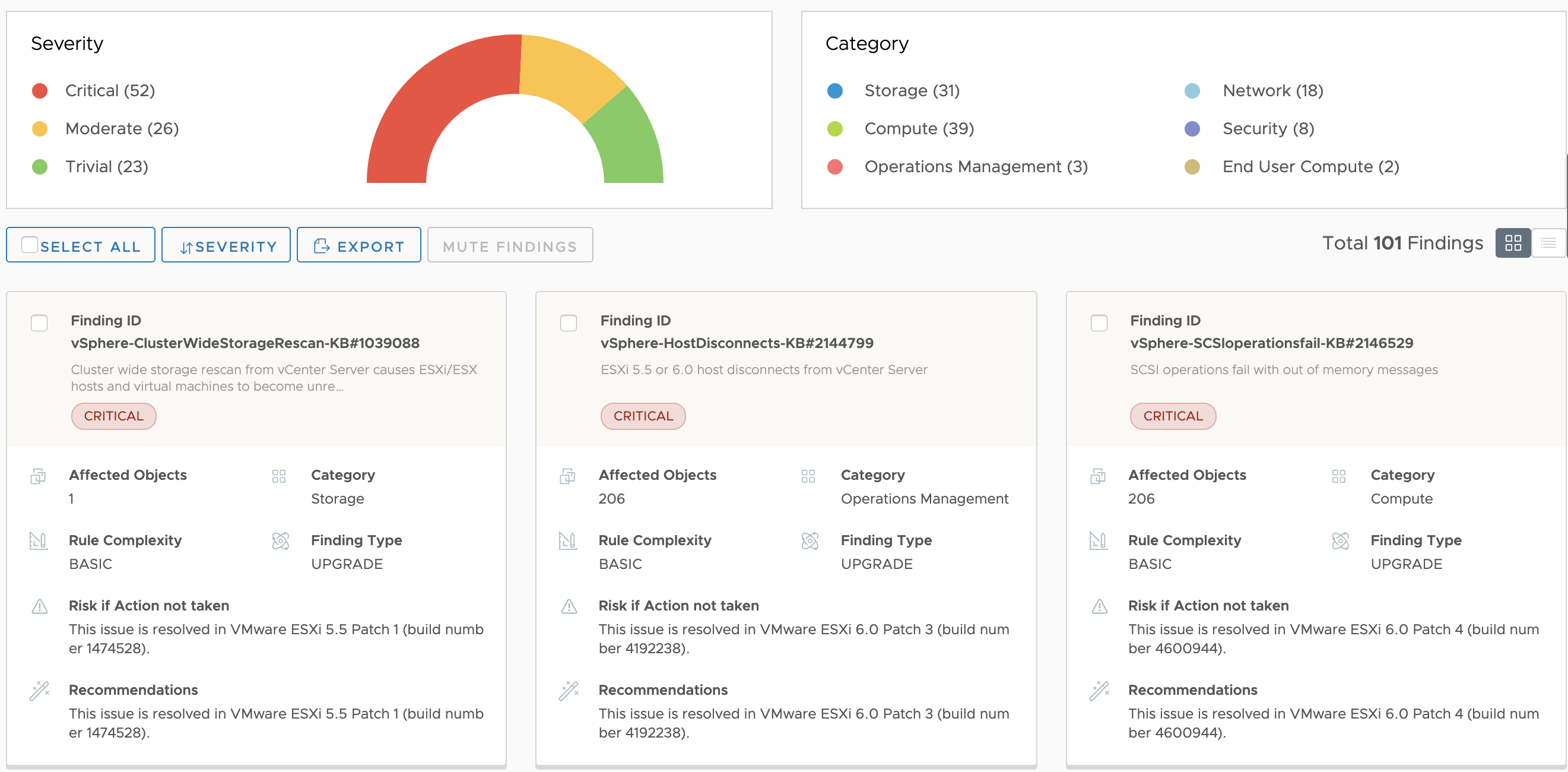
ページ上部にある [調査結果 ID または説明で検索するには、Enter を押してください (Search by Finding ID or Description and hit enter)] テキスト ボックスを使用して、特定の調査結果または説明を検索できます。たとえば、「 PSOD」と入力すると、 PSOD を含むすべてのプロアクティブ調査結果の ID と説明が返されます。 [X] をクリックすると、検索条件がクリアされ、すべてのプロアクティブ調査結果が表示されます。
調査結果 ページの左側にあるフィルタ を使用して、特定のプロアクティブ調査結果を検索します。以下の基準でフィルタリングできます。
-
オブジェクト
-
vCenter Server
-
ESXi ホスト
-
NSX for vSphere オブジェクト
-
-
重要度
-
重大
-
中
-
軽微
-
-
調査結果の種類(プレミア サービスのユーザーのみ)
-
構成
-
パッチ/アップグレード
-
トラブルシューティング
-
-
カテゴリ
-
ネットワーク
-
ストレージ
-
セキュリティ
-
コンピューティング
-
エンドユーザー コンピューティング
-
運用管理
-
指定したフィルタ条件に基づいて検索するには、[適用 (Apply)] をクリックします。指定したフィルタ条件をクリアするには、[すべてクリア (Clear All)] をクリックします。
デフォルトでは、プロアクティブ調査結果はカード ビューで表示されます。リスト ビューに切り替えるには、[調査結果の合計 (Total Findings)] の隣にあるリスト ビュー ボタン  をクリックします。リスト ビュー ボタンの横にあるカード ビュー ボタン
をクリックします。リスト ビュー ボタンの横にあるカード ビュー ボタン  をクリックすると、カード ビューに戻ります。
をクリックすると、カード ビューに戻ります。
調査結果の詳細を CSV にエクスポートするには、[エクスポート] 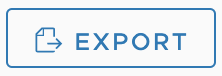 ボタンを使用します。すべての調査結果を選択するには、[エクスポート]
ボタンを使用します。すべての調査結果を選択するには、[エクスポート] 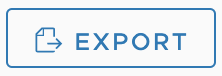 ボタンの横にあるチェック ボックスをクリックします。このチェックボックスをオンにすると、すべての結果が自動的に選択されます。
ボタンの横にあるチェック ボックスをクリックします。このチェックボックスをオンにすると、すべての結果が自動的に選択されます。
一意の検索結果の詳細を CSV 形式で表示するには、エクスポートする調査結果のチェック ボックスをオンにして、[エクスポート] 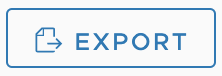 ボタンをクリックします。
ボタンをクリックします。
調査結果のカードをクリックすると、選択した調査結果の詳細ビューが開きます。